문서에서 텍스트를 반대로(또는 미러) 하려면 먼저 텍스트 상자에 텍스트를 입력해야 합니다. 텍스트를 반전한 후 윤곽선을 제거하여 텍스트 상자를 사용하는 모양을 제거할 수 있습니다.
-
삽입 > 텍스트 상자를 클릭하여 문서에 텍스트 상자를삽입한 다음 텍스트를 입력하고 서식을 지정합니다.
자세한 내용은 텍스트 상자 추가, 복사 또는 삭제를 참조하세요.
-
상자를 마우스 오른쪽 단추로 클릭하고 도형 서식을 클릭합니다.
-
도형 서식 창에서 효과를 클릭합니다.
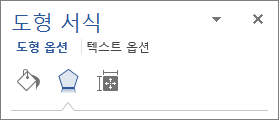
-
3D 회전 아래의 X 회전 상자에 180을 입력합니다.
참고 사항:
-
텍스트 상자가 색으로 채워지면 도형 서식 창에서 색을 제거할 수 있습니다. 도형 옵션에서 채우기 & 줄 탭

-
텍스트 상자 윤곽선을 제거하려면 텍스트 상자를 마우스 오른쪽 단추로 클릭하고 표시되는 미니 도구 모음에서 윤곽선을 클릭한 다음 윤곽선 없음을 선택합니다.
-










